Beste Video -Capture -Software für Windows 11
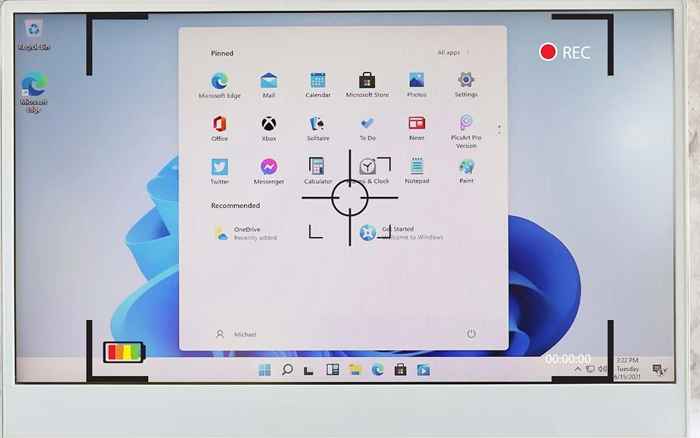
- 2618
- 415
- Susanne Stoutjesdijk
Das professionelle Aufzeichnen Ihres Bildschirms muss nicht schwierig oder teuer sein, aber es kann schwierig sein, das richtige Werkzeug für den Job zu finden. In diesem Artikel haben wir die besten Videoaufzeichnungs -Tools für alle Art von Windows -Benutzer zusammengestellt.
Unabhängig davon. Stellen Sie außerdem sicher.
Inhaltsverzeichnis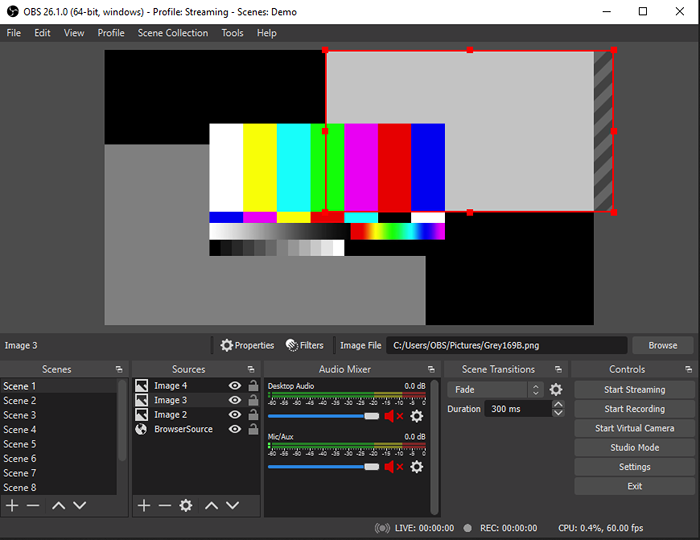
Unbegrenzte und Echtzeit-HD-Bildschirmaufzeichnung ist der Ort, an dem das OBS-Studio das Beste spielt. Aber es hat so viel mehr zu bieten. Sie können persönliche Hotkeys konfigurieren, die die Aufnahme viel schneller und einfacher erleichtern. Dieser Rekorder verfügt auch über eine leistungsstarke API und verfügt über in gebaute Plugins, aber auch verschiedene Plugin-Integrationen sind verfügbar. Mit ihnen können Sie Ihre Aufnahmeerfahrung mehr Spaß machen, da sie neue Tools, Überlagerungen, Übergänge, Filter, Effekte, Chats und viele mehr mitbringen werden.
OBS Studio ist sicherlich einer der besten kostenlosen Bildschirmrekorder da draußen. Zusätzlich zu Spielern wird es von Influencern, Vloggern und Unternehmen verwendet, die Bildschirmaufnahmen für ihre Webinare, Tutorials und Konferenzen benötigen.
2. Apowersoft kostenloser Bildschirmrekorder
Apowersoft ist ein weiterer sehr beliebter Bildschirmrekorder für Windows 11. Es ist ein kostenloser Online -Recorder und als herunterladbare App, die Sie kostenlos auf Ihrem Computer installieren können. Der Bildschirmrecorder Pro von Apowersoft ist eine professionelle Version dieser App und verfügt über verschiedene Abonnementpläne und verschiedene Rabatte.
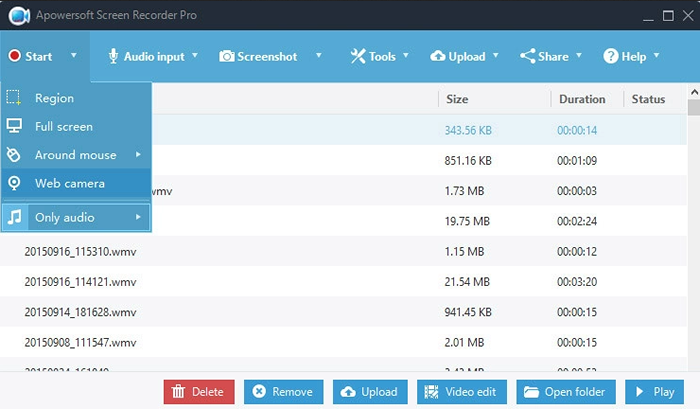
Die kostenlose Version von ApowerSoft -Bildschirmrekorder verfügt. Unter ihnen sind Hintergrund- und Wasserzeichenlöschungen, Videoumwandlung und PDF -Komprimierung. Mit dieser Software haben Sie keine begrenzte Zeit für die Aufzeichnung, und das Aufnahmfenster ist leicht anpassbar.
Einfach die beste Funktion von Apowersoft Free Screen Recorder ist, dass es über so viele Ausgabesformate verfügt. Sie können Ihre Videos in WMV-, MP4-, AVI-, MPEG-, FLV-, ASF-, VOB- und sogar GIF -Dateiformaten exportieren. Mit der App können Sie außerdem einen Teil des Bildschirms auswählen, den Sie aufgezeichnet werden oder Ihren gesamten Bildschirm aufzeichnen möchten. Obwohl es als Bildschirmrekorder konzipiert ist. Dies ist ein perfektes Feature für alle Spieler und Tutorial -Hersteller da draußen.
3. Screencast-o-matic
Diese Bildschirmaufzeichnungssoftware hat eine kostenlose und bezahlte Version, aber selbst die kostenpflichtige Version ist sehr erschwinglich. Das Deluxe -Paket kostet nur 1 $ 1.65 pro Monat, während das Premier -Paket 4 USD pro Monat beträgt. Das Beste daran ist, dass Screencast-o-Matic nicht nur ein Rekorder, sondern auch ein Video-Editor für Windows 11 ist.
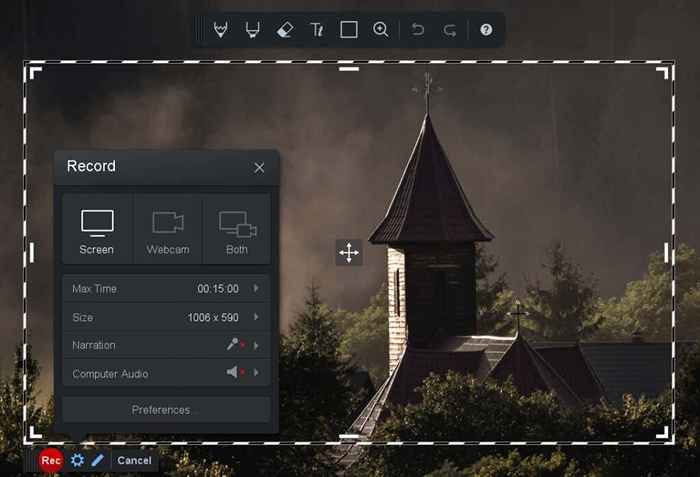
Leider können Sie mit dieser Software keine Videos in HD aufnehmen. Die einzigen Optionen sind die Standarddefinitionen wie 800 × 600 oder 640 × 480. Diese App hat eine Aufnahmemitbeschränkung von nur bis zu 15 Minuten. Trotzdem ermöglicht die Bildschirm-O-Matic so eine sofortige und einfache Bildschirmaufzeichnung. Sie können die Audio -Dateien auch aufzeichnen und für die Synchronisierung mit Ihrem Video bearbeiten. Das Trim -Tool ist für die sofortige Videobearbeitung vorhanden, aber die meisten Bearbeitungswerkzeuge sind nur mit kostenpflichtigen Abonnements ausgestattet.
Bildschirm-o-matic macht das Teilen von Videos zu einer leichten Aufgabe. Sie können direkt von der Software an Google Drive, Microsoft -Teams, Twitter, YouTube, Canvas und andere Plattformen weitergeben. Die Pakete von Deluxe und Premier verfügen über einige erweiterte Funktionen wie das Zeichnen auf Ihren Aufnahmen, ein Skript -Tool, automatisierte Untertitel, eine Musikbibliothek und ein Screenshot -Tool. Insgesamt ist dies eine solide Bildschirmaufzeichnungslösung, die ebenfalls sehr erschwinglich ist.
4. Bandicam
Bandicam ist ein Rekorder für Windows -PCs, der eine große Liste von Funktionen enthält. Sie können nur einen Teil Ihres Computerbildschirms oder des gesamten Bildschirms aufzeichnen. Ihre Videodateien werden je nach Ihren Anforderungen als Screencasts oder Bilder gespeichert. Es hat auch eine 4K UHD -Videooption und kann bis zu 480 FPS -Videos erfassen, was es perfekt für Spieler macht.
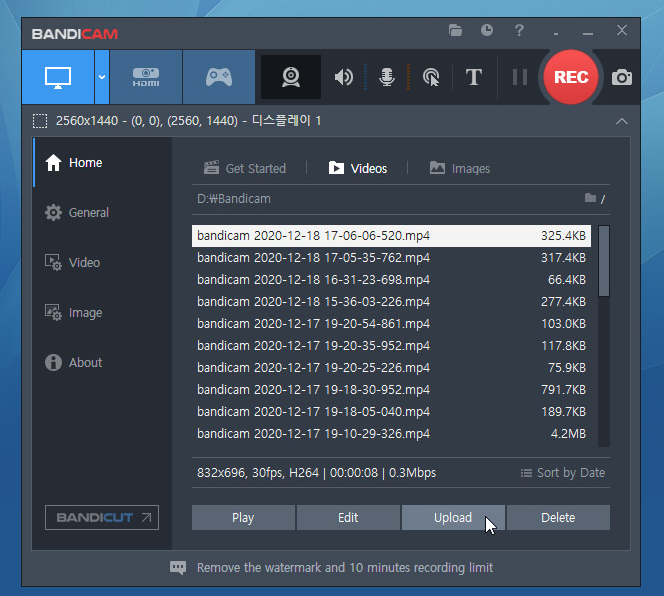
Bandicam erleichtert das Zeichnen auf den Videos oder den Umrissbereiche des Bildschirms, damit Sie perfekte Video -Tutorials aufnehmen können. Es kann auch Webcam-, Smartphone- oder andere Aufnahmegeräteüberlagerungen über die Bildschirmaufzeichnung setzen. Das bedeutet.
Unter anderem sind die Fähigkeiten der geplanten Aufzeichnung, Video- und Audioaufzeichnung gleichzeitig, Mausklick- und Cursoranimationen, verschiedene visuelle Effekte und vieles mehr. Es kann auch von IPTV, PlayStation, Xbox, Apple TV und anderen Geräten aufnehmen. Um diese Funktion zu aktivieren, müssen Sie eine separate Capture -Karte haben. Bandicam ist ein kostenloser Screencorder, aber es ist ständig ein Wasserzeichen vorhanden. Wenn Sie sich für die kostenpflichtige Version entscheiden, sehen Sie kein Wasserzeichen auf Ihrem Bildschirm.
5. Xbox Game Bar
Windows 10 und 11 sind mit einem soliden integrierten Bildschirmrekorder, der Xbox-Spielleiste, ausgestattet. Dieser Bildschirmrekorder wurde in der Vergangenheit größtenteils von Spielern ignoriert, aber Microsoft machte 2020 ein Update, das die Xbox -Spielleiste attraktiver machte. Das größte Update besteht.
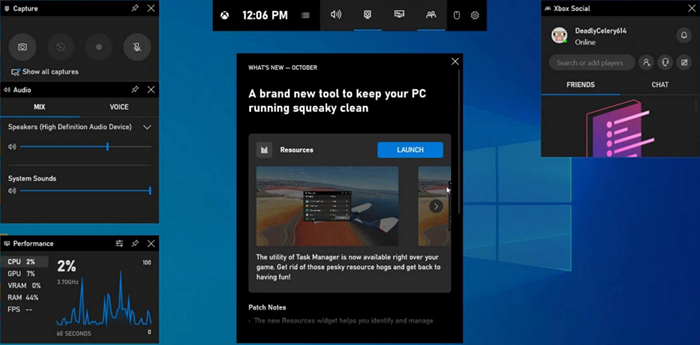
Sie können die Xbox -Spielleiste öffnen, indem Sie die Tastaturverknüpfung von Qin+G drücken. Diese App hat eine sehr einzigartige Oberfläche mit vielen Funktionen, aber sie ist einfach zu bedienen. Die Benutzeroberfläche ist anpassbar, sodass Sie sie nach Ihren Wünschen ändern können. Der Rekorder selbst kann jedoch jeweils nur ein Fensterfeld aufzeichnen und nicht den gesamten Bildschirm gleichzeitig aufzeichnen. Halten Sie alle gewünschten Fenster, die Sie nicht möchten, im Video minimiert, um die falsche Anwendung zu vermeiden.
Die Xbox -Spielleiste ermöglicht eine externe Audioaufnahme, sodass Sie Ihre Videos einen Voice -Over oder Kommentar hinzufügen können. Es verfügt außerdem über einige nette Gaming -Funktionen wie das Verfolgen der Leistung Ihres Computers, Xbox Friends Chat und schnelles Finden neuer Teamkollegen über die LFG -Option. Diese ganze App wurde für Spieler entwickelt, und wenn Sie die Xbox -Spielleiste der Spiele aufnehmen möchten.
6. Sharex
Sharex ist ein weiterer Open-Source-Druckbildschirm, Bildschirmaufzeichnung und Video-Erfassungs-App, die Sie mit Ihrem Windows 11 verwenden können. Es ist völlig kostenlos zu verwenden und es gibt keine Wasserzeichen für die von Ihnen aufgenommenen Videos. Sharex wird so benannt.
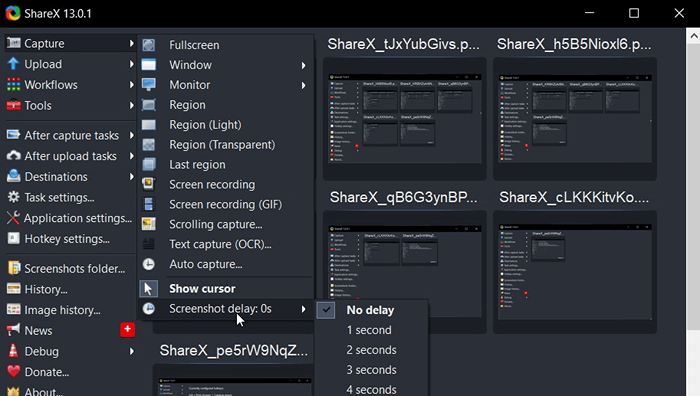
Sharex hat ein paar Nachteile. Die Schnittstelle ist zusammengefasst und könnte für Anfänger überwältigend sein. Es bietet jedoch verschiedene Funktionen, die Sie möglicherweise interessant finden, um zu erkunden. Wenn es um die Bildschirmaufnahme geht, kann Sharex die Spiele im Vollbildmodus nicht erfassen.
7. Camstudio
Camstudio ist ein weiterer kostenloser Open-Source-Bildschirmrekorder, viel einfacher als Sharex. Diese Einfachheit bedeutet jedoch nicht, dass sie nicht mehr als nur Ihren Bildschirm aufzeichnen kann. Sobald Sie in die Einstellungen eingehen, werden Sie über die Optionen und Funktionen in Camstudio erstaunt sein. Sie können Audio aufzeichnen und Video und Bilder direkt von Ihrem Computer oder Mikrofon aufnehmen. Sie können auch wählen, ob Sie Ihren gesamten Bildschirm, einen manuell ausgewählten Teil oder ein bestimmtes Fenster aufzeichnen möchten, das derzeit geöffnet ist.
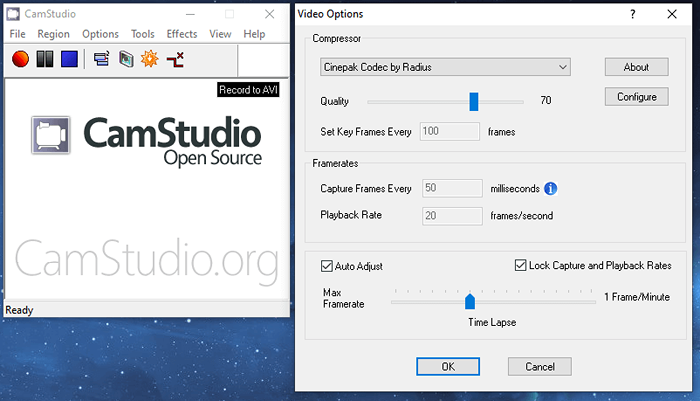
Es gibt keine Einschränkung der Aufnahmemaßnahmen und Camstudio kann Videos in einer Vielzahl von Formaten speichern. Es verfügt außerdem über ein erweitertes Annotationstool, mit dem Sie Ihren Bildschirmaufnahmen Text hinzufügen können, sowie Zeichnungen, Bilder, Wasserzeichen und mehr. Mit Camstudio können Sie auch nicht nur planen, wo Sie mit der Aufnahme beginnen, sondern auch, wann Sie es beenden sollen. Alles in allem ist dies eine der besten Bildschirmaufzeichnungssoftware da draußen.
8. Flashback Express und Pro
Flashback Express ist eine kostenlose Version des Bildschirmrekorders mit hervorragenden Funktionen. Es hat keine Zeitlimit auf dem Bildschirm oder auf der Webcam -Aufzeichnung und Sie können Kommentare in Ihre Videos aufnehmen. Die Dateien können in AVI-, WMV- und MP4-Formaten gespeichert werden, um hochwertige Videos zu gewährleisten. Oft haben Menschen Schwierigkeiten, zwischen Flashback Express und OBS Studio zu entscheiden, da sie ähnliche Funktionen für Bildschirmaufnahmen haben.
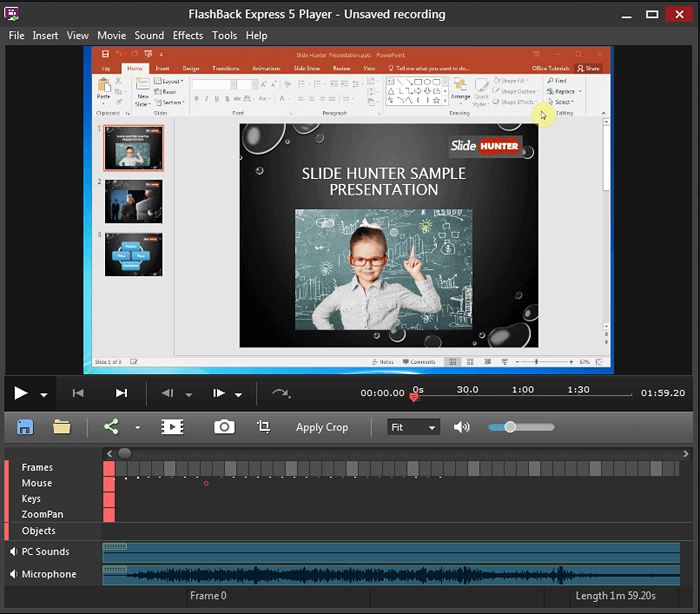
Die kostenpflichtige Version, Flashback Pro, verfügt über eine lebenslange Lizenz für nur 34 US -Dollar für einen PC. Sie können Online -Lizenzen für bis zu 6 PCs und alles, was oben ist, kaufen, um einen physischen Geschäft zu besuchen. Die Pro-Version verfügt über einen integrierten Video-Editor. Sie können es verwenden, um Ihren Aufnahmen verschiedene lustige Effekte hinzuzufügen und Bilder, Texte und Sounds hinzuzufügen.
9. MOVAVI -Bildschirmrekorder
Der Movavi -Bildschirmrekorder kann Aufzeichnungen mit nur einem Klick erfassen. Es ist ein erstaunliches Tool, um professionelle Umgebungen wie Webinare, Meetings und Firmenveranstaltungen aufzunehmen. Es können Sie jedoch auch dazu dienen, Tutorials, Videoanweisungen und sogar Gaming -Videos zu erstellen. Der Movavi ist ein zuverlässiger Bildschirmaufzeichnungswerkzeug und funktioniert unter Windows- und Mac -Computern sowie auf Android- und iOS -Smartphones.
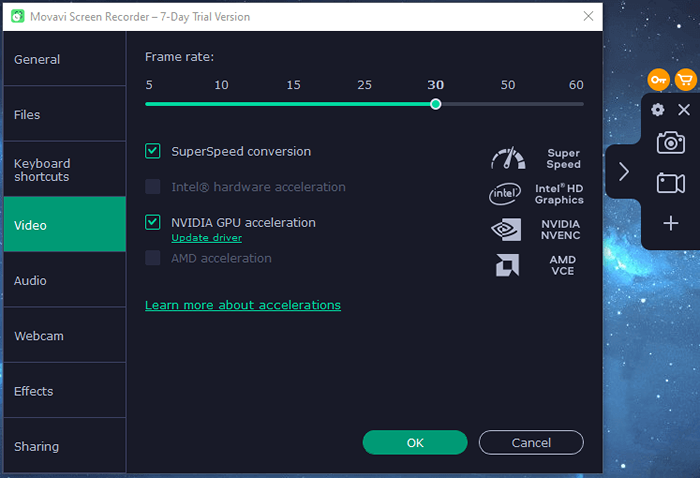
Exportieren von Videos aus Movavi Sie können das bequemste Format für Ihr Gerät auswählen, sei es MP3, MP4, MOV, JPEG, PNG, MKV, GIF oder andere. Sie können Ihre Aufzeichnungen auch direkt in YouTube oder Google Drive exportieren oder sie über WhatsApp oder Telegramm freigeben.
10. Tinytake
TinyTake ist eine grundlegende Software für kostenlose Bildschirmaufnahme, aber eine kostenpflichtige Version mit unterschiedlichen Funktionen enthält. Denken Sie jedoch daran, dass sowohl kostenlose als auch bezahlte Versionen dieser Software ein Zeitlimit für Aufnahmen haben. Sie können Ihre Computer- oder Webkamera -Bildschirme aufzeichnen und Anmerkungen hinzufügen. Sie können die Aufnahmen auf Ihrer Festplatte oder in der Online -Galerie speichern. Mit Tiny Take können Sie auch die Videos direkt über E-Mail oder im Web über die Software freigeben.
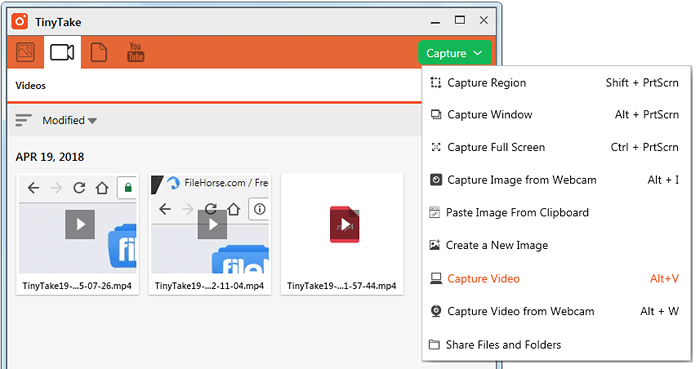
Die kostenlose Version von TinyTake ist ein persönlicher Plan, während alle bezahlten Pläne als kommerziell angesehen werden. Die kostenpflichtige Version verfügt über verschiedene Zahlungspläne, die als Standard bezeichnet werden (29 US -Dollar.95/Jahr), plus (59 $.95/Jahr) und Jumbo (99 $.95/Jahr). Jeder dieser Pläne hat unterschiedliche Aufzeichnungs- und Speicherplatzgrenzen, aber sie haben keine Anzeigen. Die Plus- und Jumbo -Versionen sind mit einer integrierten YouTube -Einrichtung ausgestattet.
- « Reddit -App laden keine Bilder? 9 Möglichkeiten zur Behebung
- Google One erklärte, es lohnt sich, abonniert zu werden? »

